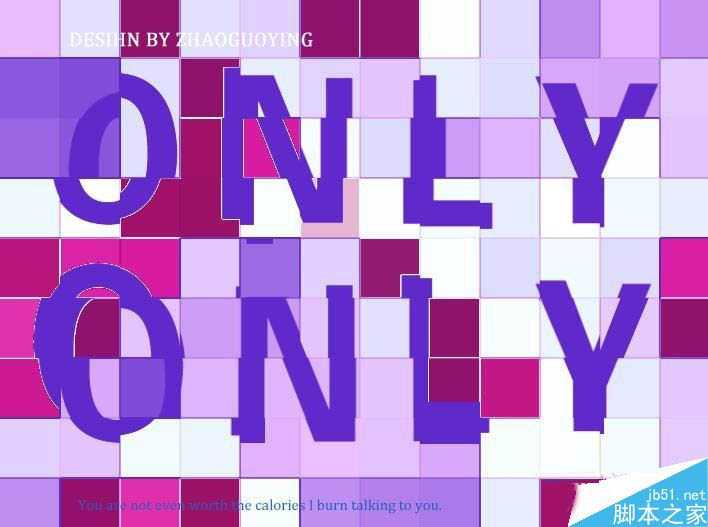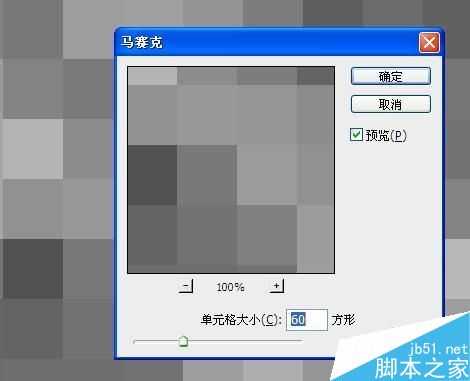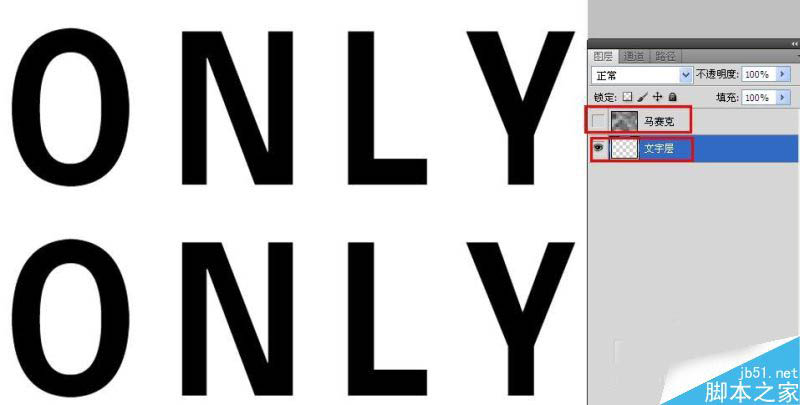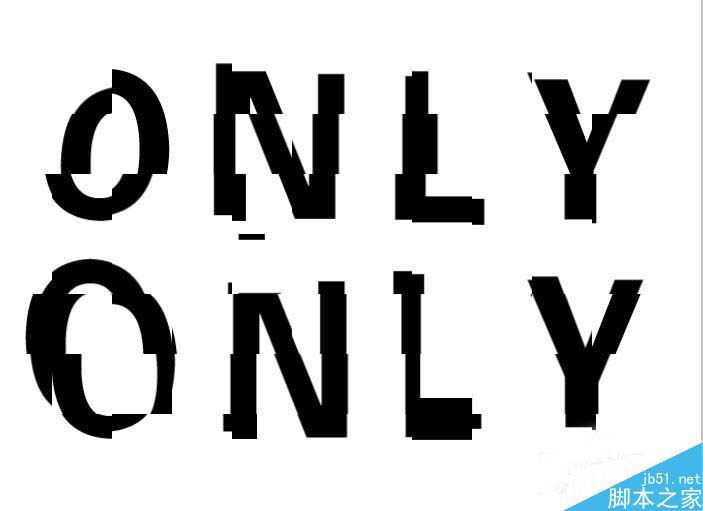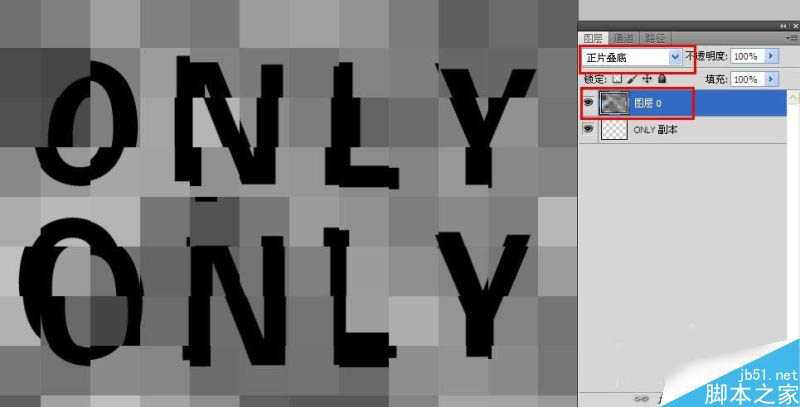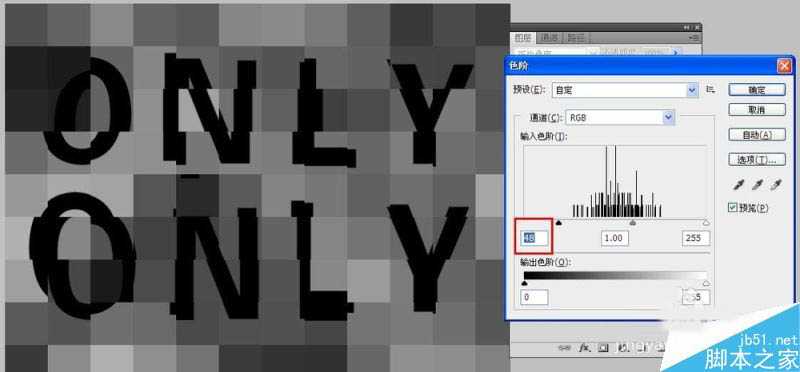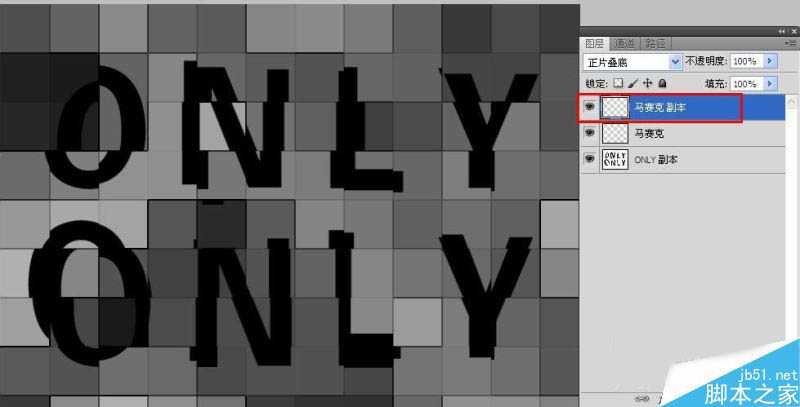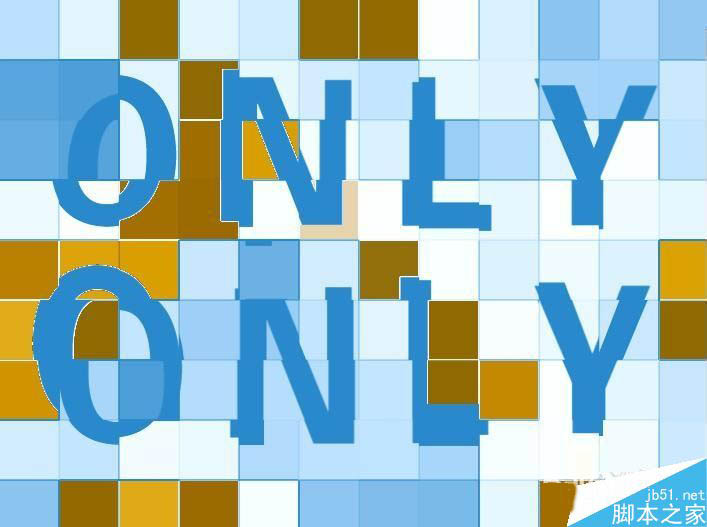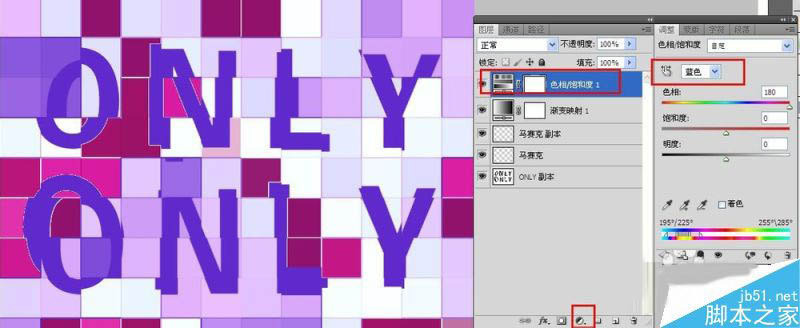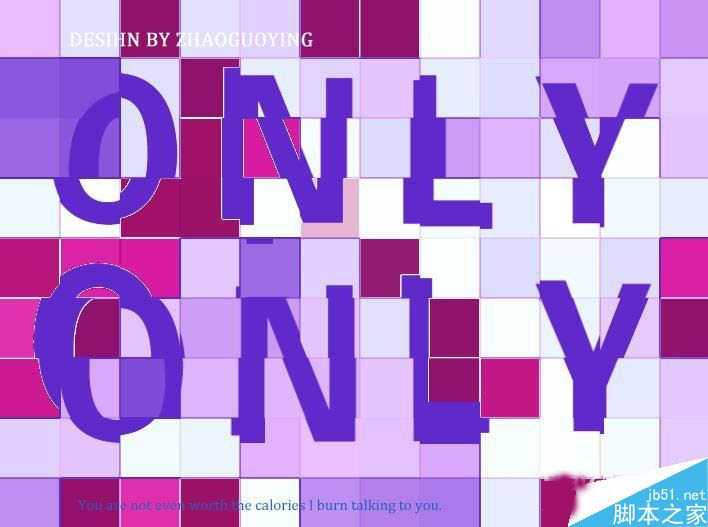快活林资源网 Design By www.csstdc.com
用PS马赛克拼图字主要是用滤镜做出的特效,简单又容易掌握,先来看一下漂亮的效果图:
步骤:
新建文档,10*7.49厘米,150像素的白色画布,执行滤镜-云彩,然后在执行滤镜-像素化-马赛克,设置60方形。
ctrl+alt+s另存为PSD格式,后面会用到,另存为“马赛克”,新建一层填充白色命名为“文字”,放在“马赛克”的后面。并将前面的“马赛克”图标暂时隐藏。在文字层上面输入需要的字。将文字层和背景层合并为一层“文字层”。
执行滤镜-扭曲-置换,参数设置水平比例和垂直比例均为30(数值越大,马赛克拼贴效果越强),选择伸展以适合,勾选重复边缘像素,点击确定弹出“选择一个置换图”的对话框,这是选择前面保存的“马赛克”PSD文件即可。
将“马赛克”图层显示,选择图层模式为“正片叠底”。
打开调整色阶,拖动左边暗部滑块调整色阶,从左到右数值分别为48、1.00、255。
将“马赛克”图层ctrl+j复制一层,执行滤镜-风格化-查找边缘,在各个马赛克的边缘生成边线,突出马赛克拼贴的效果。
为整个图像添加“渐变映射”,在图层面板下调整按钮右键选择“渐变映射”,调整渐变颜色,用它来为马赛克文字着色。
同样在图层面板下右键点击调整按钮选择“色相/饱和度”调整,在色相饱和度调整中分别对“黄色”和“蓝色”进行调整。“黄色”色相-90,名都+13;“蓝色”色相+180。
最后输入一些其他的文字,效果如图:
PS做马赛克拼贴字的要点:马赛克效果数值的设置,滤镜置换的数值,颜色的添加,注意查找边缘制造拼图的效果,多多尝试!快活林资源网 Design By www.csstdc.com
广告合作:本站广告合作请联系QQ:858582 申请时备注:广告合作(否则不回)
免责声明:本站资源来自互联网收集,仅供用于学习和交流,请遵循相关法律法规,本站一切资源不代表本站立场,如有侵权、后门、不妥请联系本站删除!
免责声明:本站资源来自互联网收集,仅供用于学习和交流,请遵循相关法律法规,本站一切资源不代表本站立场,如有侵权、后门、不妥请联系本站删除!
快活林资源网 Design By www.csstdc.com
暂无评论...
更新日志
2024年12月27日
2024年12月27日
- 小骆驼-《草原狼2(蓝光CD)》[原抓WAV+CUE]
- 群星《欢迎来到我身边 电影原声专辑》[320K/MP3][105.02MB]
- 群星《欢迎来到我身边 电影原声专辑》[FLAC/分轨][480.9MB]
- 雷婷《梦里蓝天HQⅡ》 2023头版限量编号低速原抓[WAV+CUE][463M]
- 群星《2024好听新歌42》AI调整音效【WAV分轨】
- 王思雨-《思念陪着鸿雁飞》WAV
- 王思雨《喜马拉雅HQ》头版限量编号[WAV+CUE]
- 李健《无时无刻》[WAV+CUE][590M]
- 陈奕迅《酝酿》[WAV分轨][502M]
- 卓依婷《化蝶》2CD[WAV+CUE][1.1G]
- 群星《吉他王(黑胶CD)》[WAV+CUE]
- 齐秦《穿乐(穿越)》[WAV+CUE]
- 发烧珍品《数位CD音响测试-动向效果(九)》【WAV+CUE】
- 邝美云《邝美云精装歌集》[DSF][1.6G]
- 吕方《爱一回伤一回》[WAV+CUE][454M]